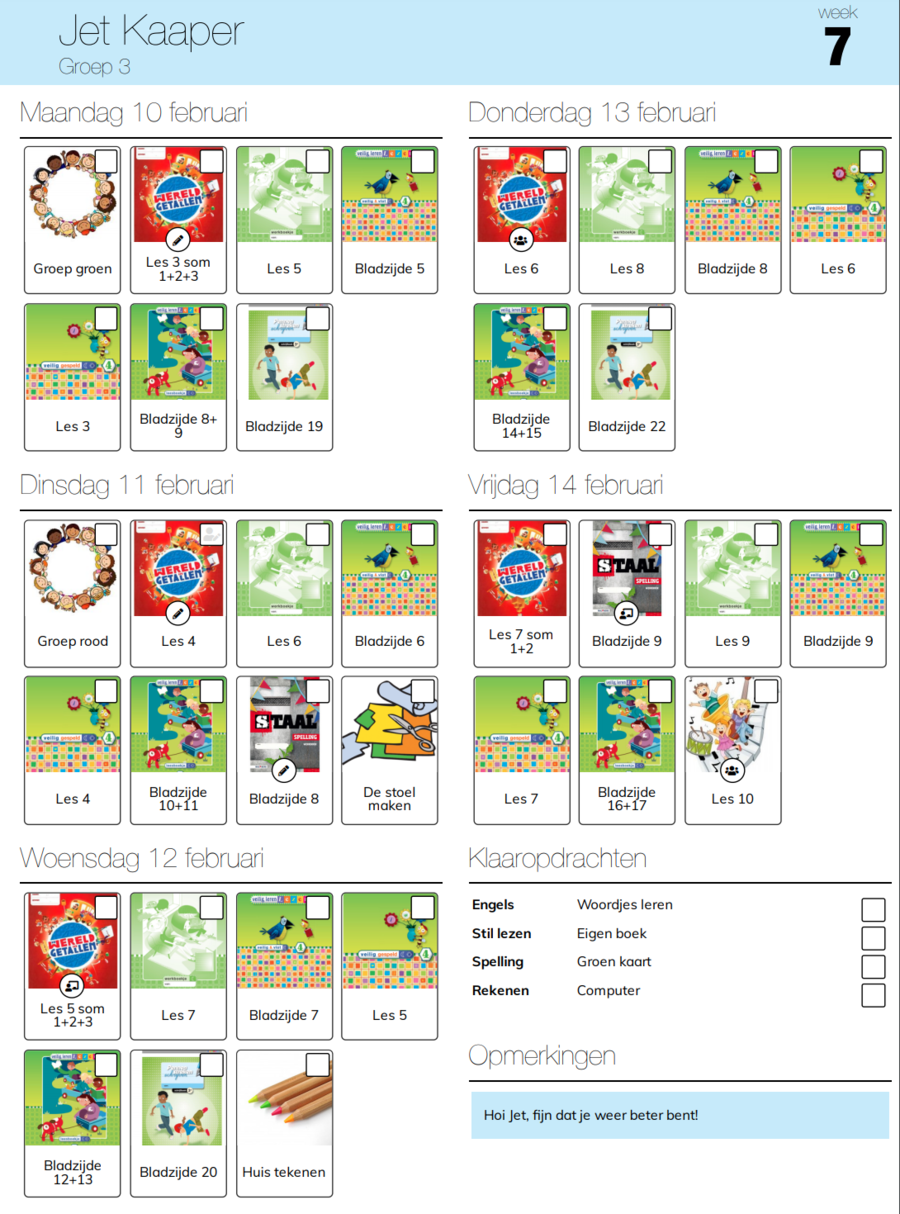Weektaak met plaatjes
Voor bijvoorbeeld groep 3 is het fijn om een weektaak te maken met vooral veel plaatjes en weinig tekst. Speciaal voor deze kinderen is er een mooie plaatjes weektaak beschikbaar.
Klik op knop 'instellingen' en 'persoonlijke voorkeuren'
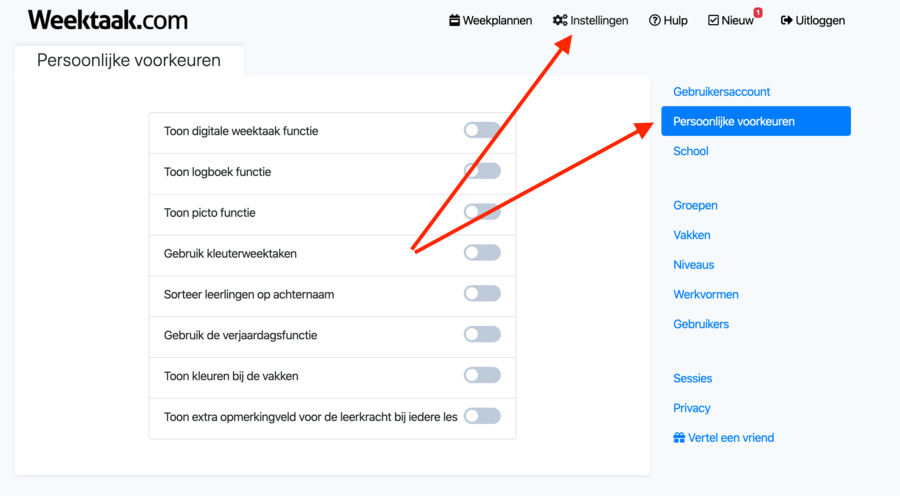
Klik op 'toon picto functie'
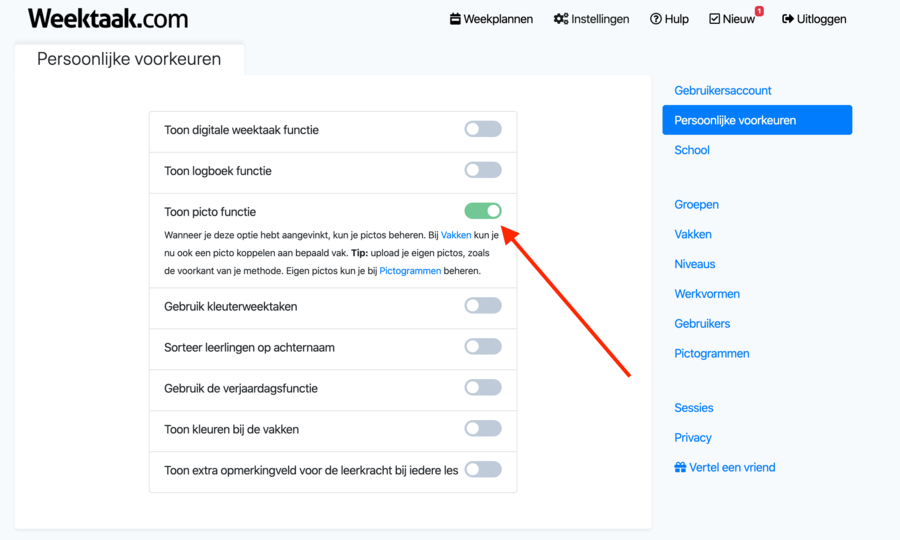
Klik op 'pictogrammen'
Je ziet nu de bibliotheek van plaatjes die er standaard in staan. De plaatjes van Frokkie en Lola kan je gebruiken. Als je dat voldoende vindt kan je deze stap verder overslaan. Als je graag eigen picto's wil toevoegen, van bijvoorbeeld de voorkant van het boek, dan kan dat gemakkelijk door te klikken op 'nieuwe picto toevoegen'.
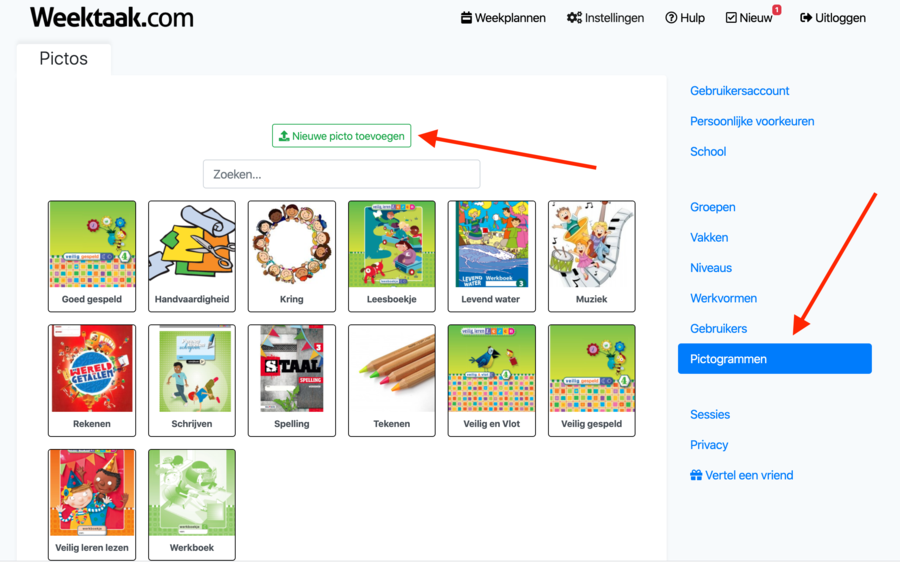
Klik nu op 'vakken'
Bij de vakken kan je een picto koppelen aan het vak.
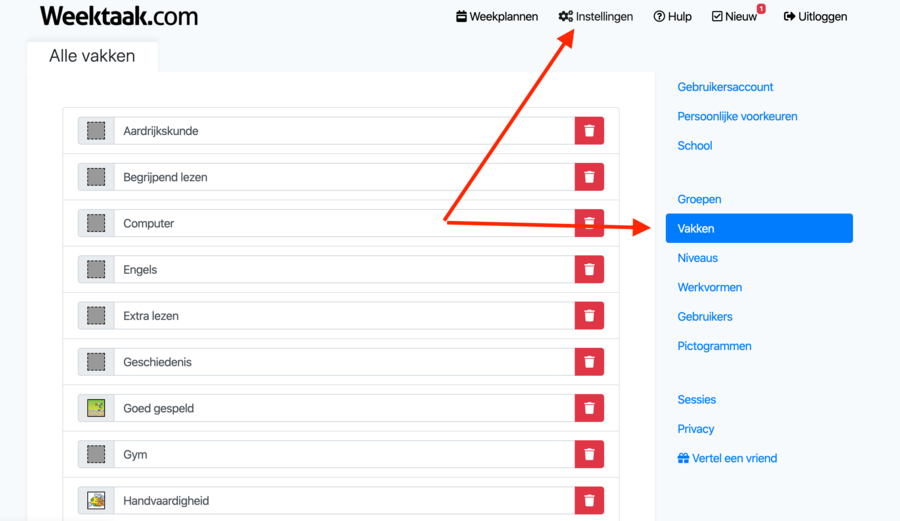
Koppel een picto aan het vak
Klik op het grijze vakje dat voor de naam van het vak staat. Zoek de picto die je wilt koppelen aan het vak. Doe dit voor alle vakken die je op de plaatjes weektaak wil hebben.
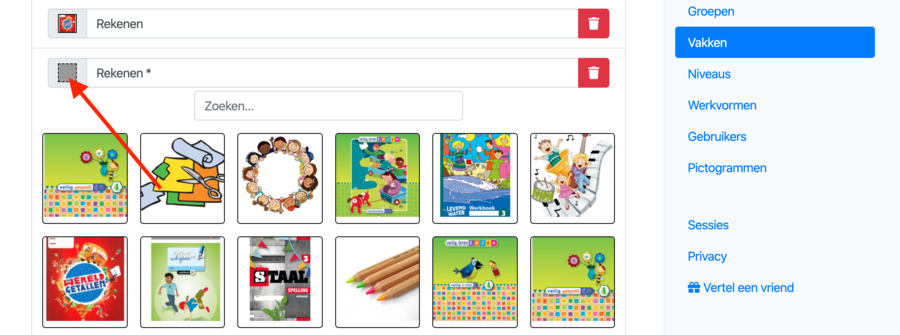
Maak je weekplan en de weektaak voor de kinderen
Maak je weekplanning net zoals je deze maakt voor de andere groepen. Vergeet niet aan te vinken welke vakken je op de weektaak van de kinderen wilt hebben. Dat kan je doen door op het oogje te klikken.
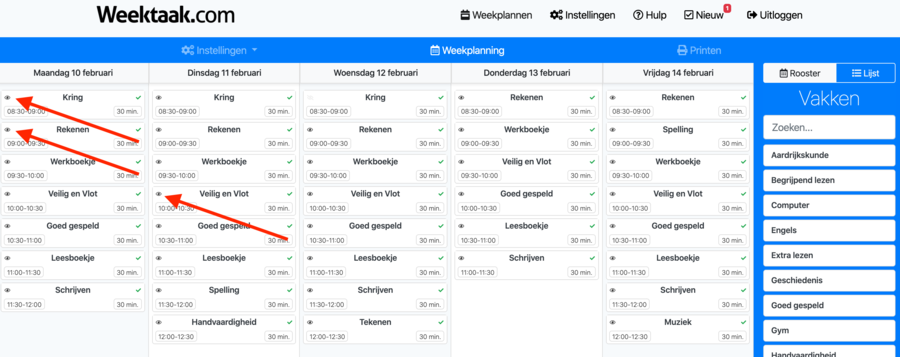
Print de weektaak voor de kinderen
Kies bij de printopties voor 'weektaak met plaatjes'. Mocht je te veel vakken erop hebben staan en past het daardoor niet op de weektaak dan kan je ervoor kiezen om ook een achterkant te printen. Daardoor passen er net wat meer vakken op de voorkant van de weektaak.
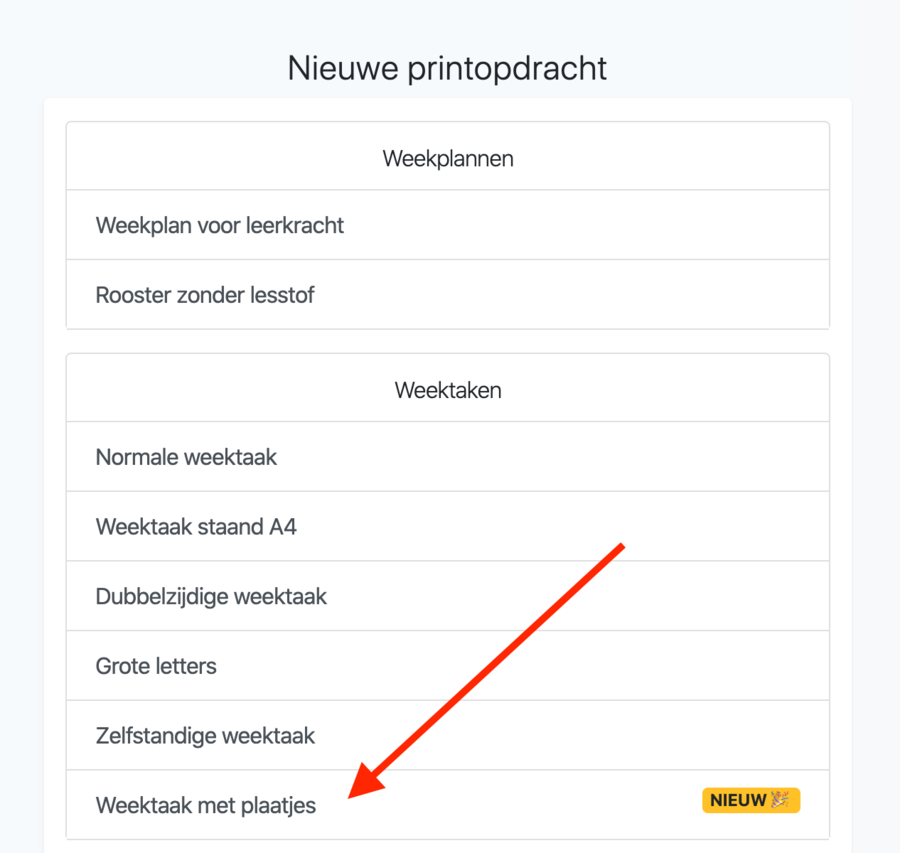
De kinderen kunnen aan de slag met hun weektaak op eigen niveau
Bij elk vak staat een vakje om af te vinken als ze een taak klaar hebben. Als er een werkvorm door jou als leerkracht is toegevoegd dan staat de werkvorm er ook bij.